Comment corriger l’erreur 404 lors de l’ajout d’un compte Gmail sur iPhone : le serveur ne peut pas traiter le problème
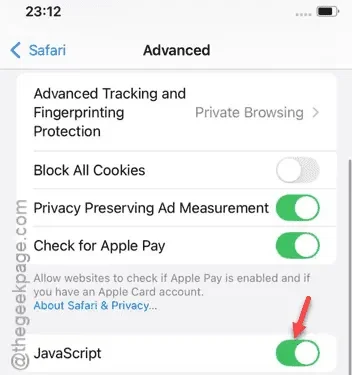
Lors de l’ajout de votre compte Gmail sur l’iPhone, vous pouvez rencontrer ce message « 404. C’est une erreur. Le serveur ne peut pas traiter la demande car elle est mal formée. » sur la page Comptes. Si vous avez saisi un nom d’utilisateur erroné ou si Google ne peut pas accéder à votre compte, ce message d’erreur s’affiche. Si vous recevez ce message d’erreur, vous ne pourrez pas ajouter le compte Gmail.
Correction 1 – Activer JavaScript
Le compte JavaScript doit être activé sur la page des paramètres du navigateur Safari pour que la page des comptes Google puisse l’exécuter.
Étape 1 – Le seul endroit à partir duquel vous pouvez le faire est la fenêtre Paramètres .
Étape 2 – Allez-y et faites défiler la page jusqu’en bas. Ouvrez l’onglet « Applications ».
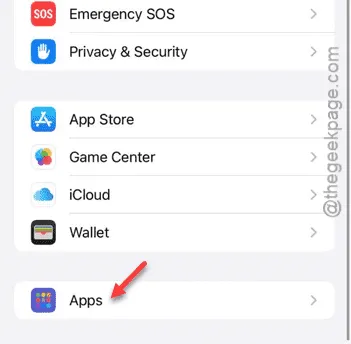
Étape 3 – Plus tard, recherchez l’application « Safari » au milieu des applications. Ouvrez -la.
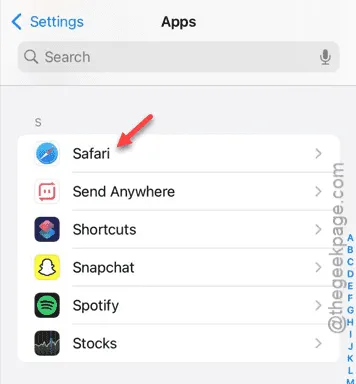
Étape 4 – Vous pouvez trouver le module JavaScript dans l’onglet Avancé. Activez donc la fonction JavaScript à cet endroit.
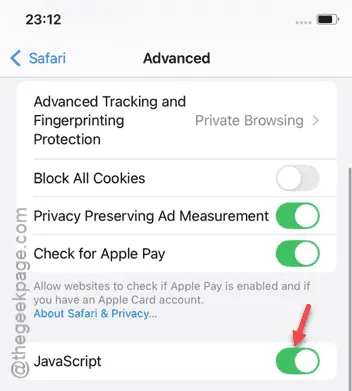
Après l’avoir activé, revenez à la page Comptes et essayez plus tard d’ajouter le même compte Google. Vérifiez si cela fonctionne ou non.
Correction 2 – Changer le navigateur par défaut
Si vous rencontrez ce problème sur la page du navigateur, vous devez changer le navigateur par défaut.
Étape 1 – Accédez à la page Paramètres et accédez au menu « Applications ».
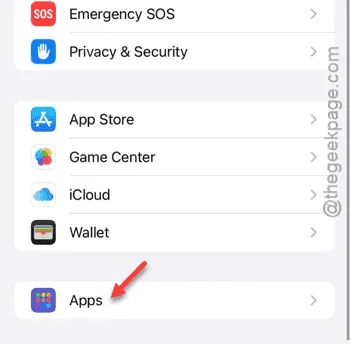
Étape 2 – Recherchez et ouvrez la page du navigateur « Safari ».
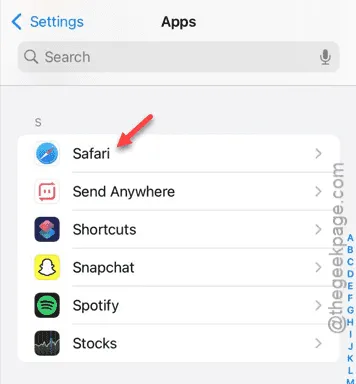
Étape 3 – Vous y trouverez l’option « Application de navigateur par défaut ». Appuyez dessus pour ouvrir l’onglet de sélection.
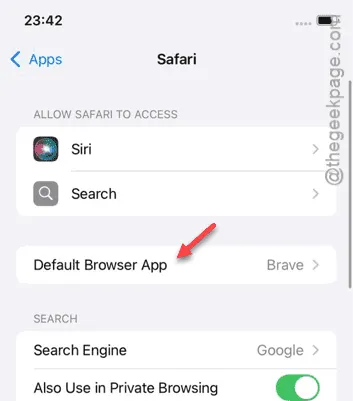
Étape 4 – Choisissez « Chrome » à partir de là.
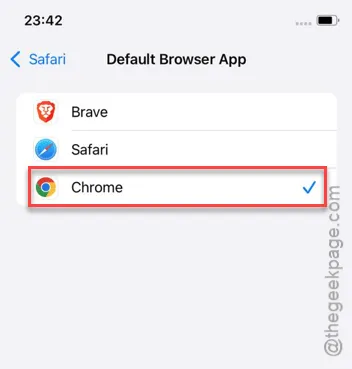
Maintenant, poursuivez le processus d’ajout de compte. Certaines étapes de la configuration du compte doivent être effectuées sur le navigateur externe. Dans ce cas, cela devrait être utile.
Étape 5 – Une fois le processus de configuration du compte terminé, revenez à la même page –
Settings > Apps > Safari
Étape 6 – Appuyez sur le module « Application de navigateur par défaut ».
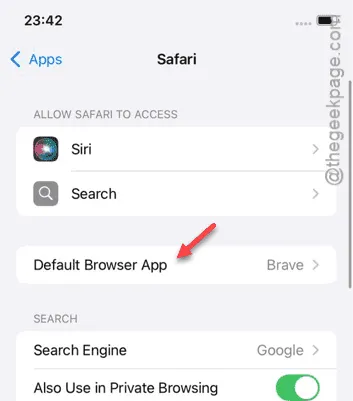
Étape 7 – Vous pouvez maintenant réinitialiser cela sur « Safari ».
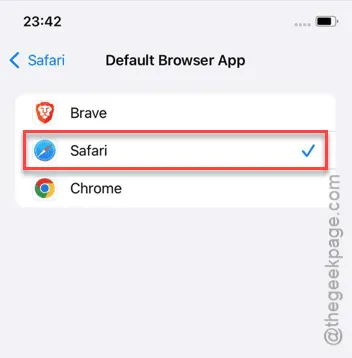
Voyez si cela aide.
Correction 3 – Désactiver la protection par empreinte digitale
Certains utilisateurs ont affirmé avoir résolu le problème en désactivant la protection par empreintes digitales dans les paramètres de Safari.
Étape 1 – Commencez par ouvrir la page Paramètres .
Étape 2 – Ensuite, ouvrez l’onglet « Applications ».
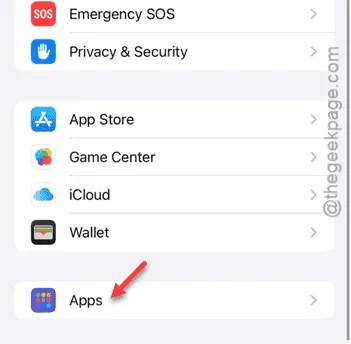
Étape 3 – Plus tard, ouvrez les mêmes paramètres du navigateur Web « Safari ».
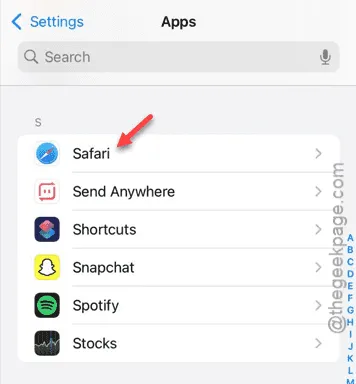
Étape 4 – Dans cette page du navigateur Safari, accédez aux paramètres « Avancés ».
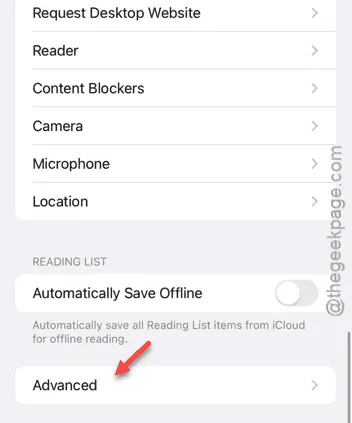
Étape 5 – Appuyez pour ouvrir l’option « Suivi avancé et protection par empreintes digitales ».
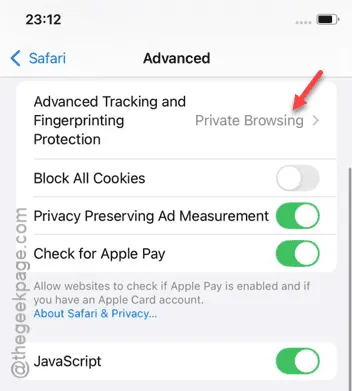
Étape 6 – Désactivez cette option .
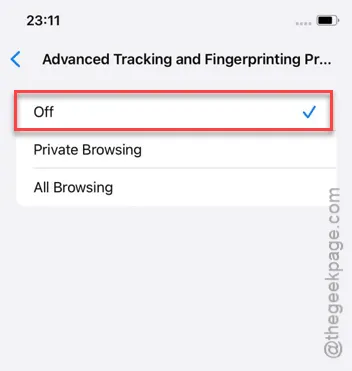
Après avoir désactivé cette fonctionnalité, vous n’aurez aucun problème pour vous connecter à votre compte.
Solution 4 – Modifier la connexion réseau
Parfois, lorsque vous essayez de vous connecter à partir du même appareil tout en utilisant la même connexion réseau, Google peut bloquer l’accès à votre compte. Essayez donc de changer de connexion si vous obtenez le « code d’erreur 404 » à plusieurs reprises.
Par exemple, si vous rencontrez des problèmes lors de la configuration du compte de messagerie lorsque vous êtes sur un réseau Wi-Fi, le passage au réseau mobile peut changer la donne. Sinon, vous pouvez également utiliser le réseau mobile pour vous connecter au compte.
Correction 5 – Modifier les paramètres du bloqueur de contenu
Outre les paramètres Safari mentionnés ci-dessus, il existe les paramètres du bloqueur de contenu qui peuvent provoquer cette perturbation dans le processus de connexion.
Étape 1 – Sur la page Paramètres de votre iPhone, procédez comme suit –
Settings > Apps > Safari
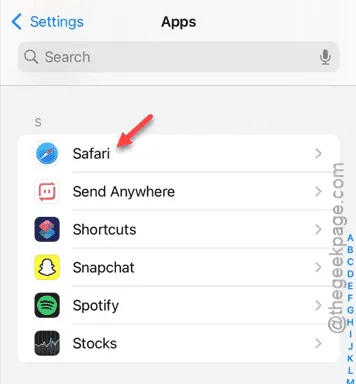
Étape 2 – Recherchez et ouvrez la section « Bloqueurs de contenu ».
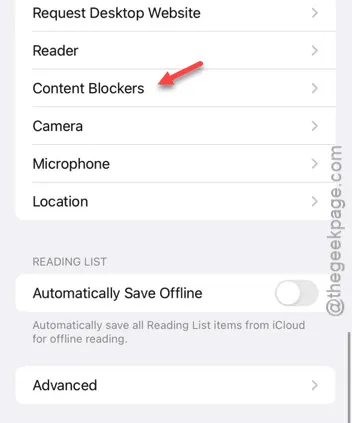
Étape 3 – Désactivez l’option « Tous les sites Web ».
Si vous avez un filtre personnalisé, désactivez-le également.
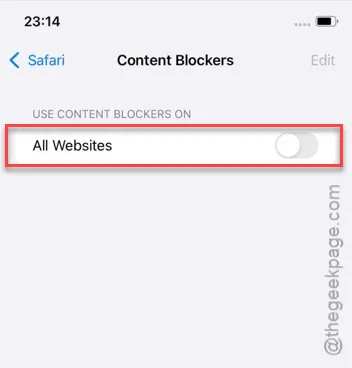
Enfin, fournissez l’adresse e-mail nécessaire et d’autres informations (comme le mot de passe) et vous pourrez enfin vous connecter à votre compte.
Voyez si vous pouvez le faire.
Correction 6 – Rectifier les informations
Vérifiez s’il y a une différence dans l’adresse e-mail ou le mot de passe. Google peut vous interdire l’accès s’il détecte quelque chose d’anormal dans les informations de connexion. Corrigez donc les informations et vous pourrez terminer le processus de connexion avec succès.
https://discussions.apple.com/thread/255249348?sortBy=rank



Laisser un commentaire